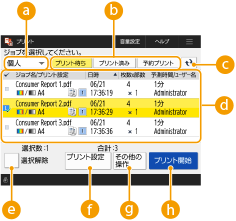
プリントの画面
操作パネルの<ホーム>画面で<プリント>を押すと、プリントの画面が表示されます。
この画面では、強制的に留め置かれた文書や、セキュアプリント/暗号化セキュアプリントの文書のプリントを行います。それらの文書や予約プリントの文書の内容を確認したり、プリント設定を変更したりすることもできます。
この画面では、強制的に留め置かれた文書や、セキュアプリント/暗号化セキュアプリントの文書のプリントを行います。それらの文書や予約プリントの文書の内容を確認したり、プリント設定を変更したりすることもできます。
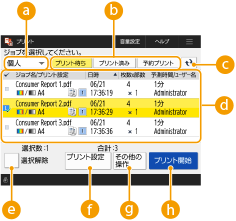
 <個人>/<共有>/<グループ>
<個人>/<共有>/<グループ>
プルダウンメニューで、一覧に表示する文書の種類を選択します。
<個人>:ログインユーザーの文書を表示します。
<共有>:特定の条件で留め置かれた文書を表示します。
※<共有>を選択して表示される文書は、すべてのユーザーが表示/プリントできます。
※<共有>を選択して表示される文書は、すべてのユーザーが表示/プリントできます。
<グループ>:ログインユーザーと同じ部門IDの文書を表示します。
 <プリント待ち>/<プリント済み>/<予約プリント>
<プリント待ち>/<プリント済み>/<予約プリント>
プリントの状況ごとに、文書の一覧を切り替えます。
文書の一覧を更新します。
 文書の一覧
文書の一覧
以下の文書が一覧で表示されます。
強制留め置き
セキュアプリント
暗号化セキュアプリント
予約プリント
文書を選択すると、チェックマークと番号が付きます。複数の文書をまとめてプリントする場合は、この番号順にプリントされます。

一度に選択できる文書数は 100 文書までです。
[日時]を押すと、日時を基準に文書の表示順を並べ替えることができます。本機にログインしている場合は、次回ログイン時も表示順が保持されます。
文書によっては、以下のアイコンが付与されます。
 <全選択(100まで)>/<選択解除>
<全選択(100まで)>/<選択解除>
文書を選択していない状態で<全選択(100まで)>を押すと、一覧に表示されている文書がすべて選択されます。
文書を選択している状態で<選択解除>を押すと、選択がすべて解除されます。
 <プリント設定>/<プリント設定(一括)>
<プリント設定>/<プリント設定(一括)>
選択している文書のプリント設定を確認/変更できます。

複数の文書を選択して、プリント設定を一括で変更することもできます。ただし、以下の文書を同時に選択している場合は、一括変更できません。
強制留め置きの文書
セキュアプリントの文書
暗号化セキュアプリントの文書
 <その他の操作>
<その他の操作>
<画像表示>
選択している文書のプレビュー画面を表示して、文書の内容を確認できます。
プレビュー画面上でページを削除したり、プレビュー画面からプリントを実行したりすることもできます。
選択している文書のプレビュー画面を表示して、文書の内容を確認できます。
プレビュー画面上でページを削除したり、プレビュー画面からプリントを実行したりすることもできます。
<ジョブ削除>
選択している文書を削除します。
選択している文書を削除します。
<プリント中止>
選択している文書のプリントを中止します。
選択している文書のプリントを中止します。
 <プリント開始>
<プリント開始>
選択している文書のプリントを実行します。

警告表示の条件に該当する強制留め置きの文書をプリントするときは、警告画面が表示されます。<留め置きジョブの警告設定>
プリント設定の変更/プレビュー画面の表示
プリント時のドライバーの種類や、ダイレクトプリント時のファイル形式によっては、プリント設定の変更やプレビュー画面の表示などの操作ができない場合あります。
〇:操作可 ×:操作不可
操作 | プリント時のドライバーの種類 | ダイレクトプリント時のファイル形式 | ||||||||
LIPS LX | LIPS4 | PS*4 | XPS | PCL*5 | PDF | JPEG | TIFF | EPS | PS | |
<プリント設定> | ○ | × | ○ | × | ○ | ○ | ○ | × | ○ | ○ |
<部数> | ○ | × | ○ | × | ○ | ○ | ○ | × | ○ | ○ |
<プリント範囲>*1 | ○ | × | ○ | × | ○ | ○ | × | × | ○ | ○ |
<カラー選択>*2 | ○ | × | ○ | × | ○ | ○ | ○ | × | ○ | ○ |
<両面プリント> | ○ | × | ○ | × | ○ | ○ | ○ | × | ○ | ○ |
<用紙選択>*1*3 | ○ | × | × | × | ○ | ○ | ○ | × | × | × |
<ページ集約> | ○ | × | × | × | ○ | ○ | × | × | × | × |
<トナー節約>*1 | ○ | × | ○ | × | ○ | ○ | ○ | × | ○ | ○ |
<画像表示> | ○ | × | × | × | ○ | ○ | ○ | ○ | × | × |
<ページ削除> | ○ | × | × | × | ○ | × | × | × | × | × |
*1 複数の文書を選択したとき、設定を変更できません。
*2 複数の文書を選択したとき、またはPDFとEPS、PSは<白黒>にのみ変更可能です。
*3 異なる用紙サイズが混在する場合、給紙段の変更はできません。
*4 PPDを除くキヤノン製PS3プリンタードライバーから印刷した場合のみ設定変更できます。
*5 <プリント設定>、<画像表示>は「PCL XL」のみ対応しています。
 |
<受信時に保存できなかったジョブがあります。>や<削除されたジョブがあります。>と表示された場合文書受信時にエラーが発生した場合や、保存時間が経過して文書が自動削除された場合などに表示されます。 モバイル機器からプリントする場合の制限事項Canon PRINT Businessのプリントリリース機能を使用して、本機に留め置かれている文書をプリントする場合は、プリント設定の一括変更と、プレビュー画面上でのページの削除はできません。 |
